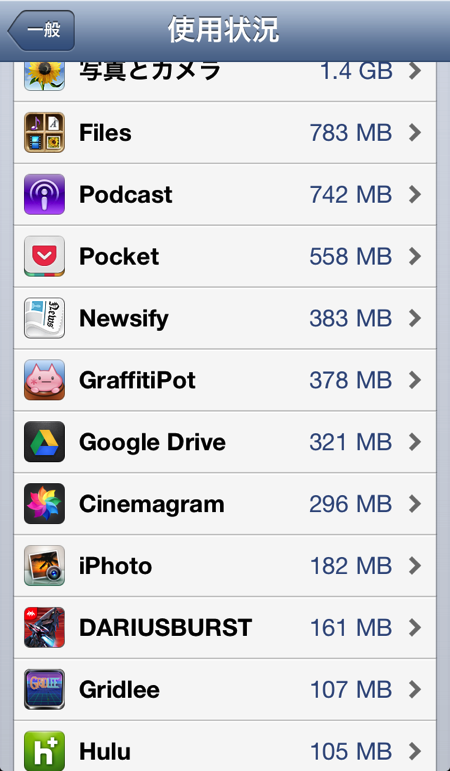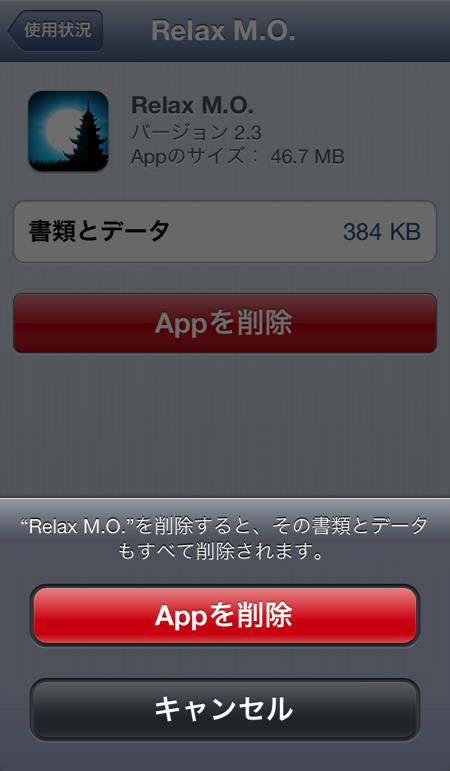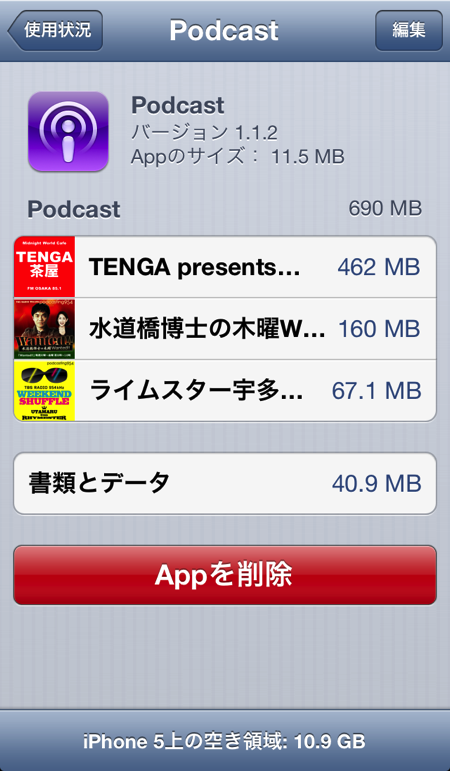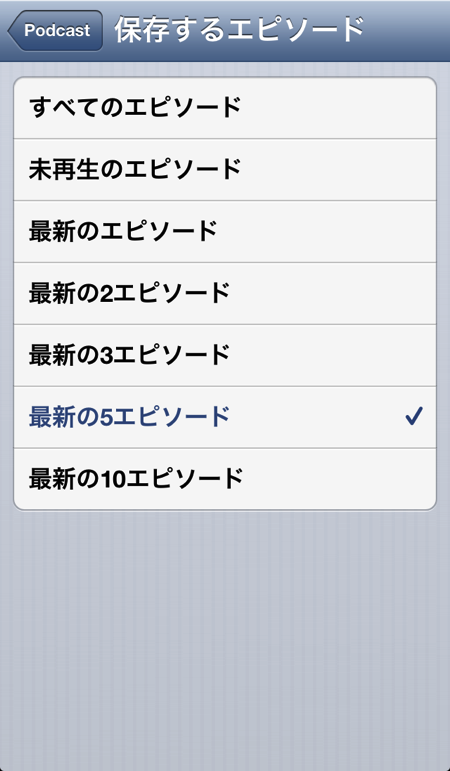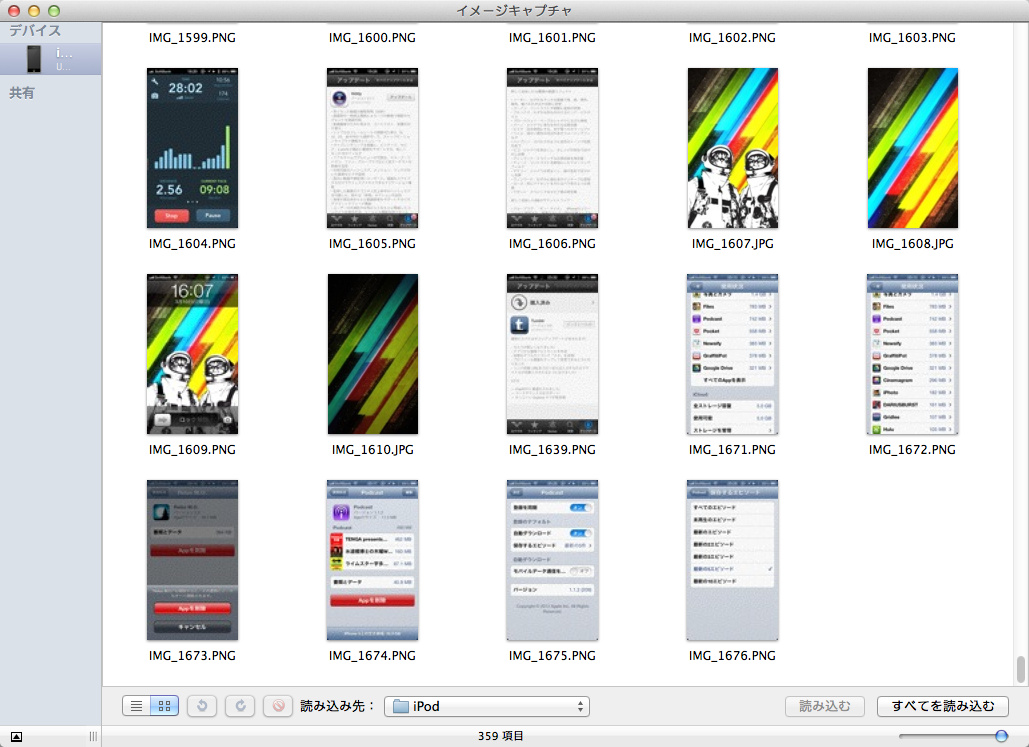アプリの容量チェックと不要なアプリの削除
設定 > 一般 > 使用状況 で各アプリの使用している容量が確認できます。
全く使っていないのに多くの容量を食っているアプリがあれば、ここから削除してしまいましょう。
Podcastの設定を見直す
Podcastを自動でダウンロードしている場合、エピソードがどんどん溜まっていってしまいます。ダウンロード済みエピソードの一括削除は上記の「使用状況」から行い、さらに、設定 > Podcast から、保存するエピソードを「最新の5エピソード」などに変更することで、古いエピソードは自動的に削除されるようになります。
カメラアプリに保存された写真・動画の整理
カメラアプリの多くには、カメラロールとは別に撮影した写真・動画をアプリ内に保存しているものがあります。これらのカメラアプリで動画を撮影していると、すぐに容量を圧迫するようになるので、こまめなチェックが必要になります。
カメラロールに保存された写真・動画の整理
カメラロールに保存されたままになっている大量の写真や動画も、知らない間に何ギガも食っていたりします。溜まってきたら、イメージキャプチャを使って一括削除してしまいましょう。
PhoneCleanでオフラインキャッシュなどを削除する
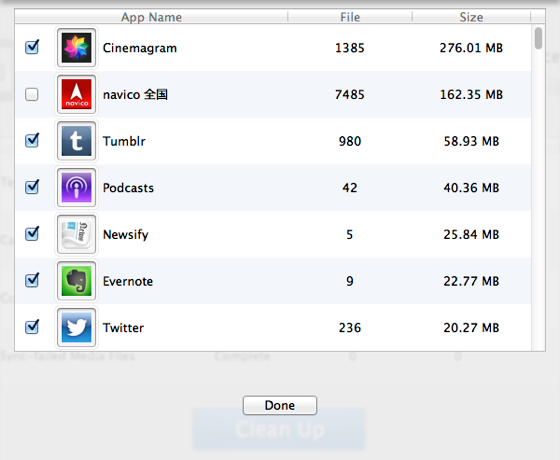
iPhoneクリーニングアプリ「PhoneClean」を使って、不要なファイルを削除できます。
特に、オフラインキャッシュファイルはかなりの容量を食っている場合が多いので、これを削除するだけでもかなりの容量を確保できるでしょう。アプリの設定では削除できないキャッシュファイルも、これを使えば簡単に削除することができます。
(必要なファイルを削除してしまわないように、必ずDeteilで確認すること。)